XY 圖
XY 圖可以在百寶箱的工具 
此工具可以在簡報和準備模式下使用.
Delete
工具可用性
此工具僅在 Windows 版 myViewBoard Whiteboard 中可用。
在畫布上添加圖表
- 在主要工具列上按
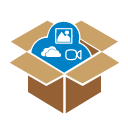 。
。 - 在百寶箱視窗中選擇
 。
。 - 按兩下
(或按住並將圖示拖到畫布上)。
- 圖表將出現在畫布上。
可用的操作
使用 XY 圖在 x 和 y(水平和垂直)軸上繪製數值。以下選項可用:
- 按住並拖動
 將 XY 圖移動到畫布上。
將 XY 圖移動到畫布上。 - 在以下選項之間切換:
-
 建立直線。
建立直線。 -
 自由繪製線條。
自由繪製線條。 -
.png) 擦除線條(每按一次擦除一條線)。
擦除線條(每按一次擦除一條線)。
-
- 按
 以存取透明度滑桿。
以存取透明度滑桿。 - 按
 以切換網格顯示。
以切換網格顯示。 - 按
.png) 以切換隱藏/顯示軸數字。
以切換隱藏/顯示軸數字。 - 按
 以關閉圖表。
以關閉圖表。
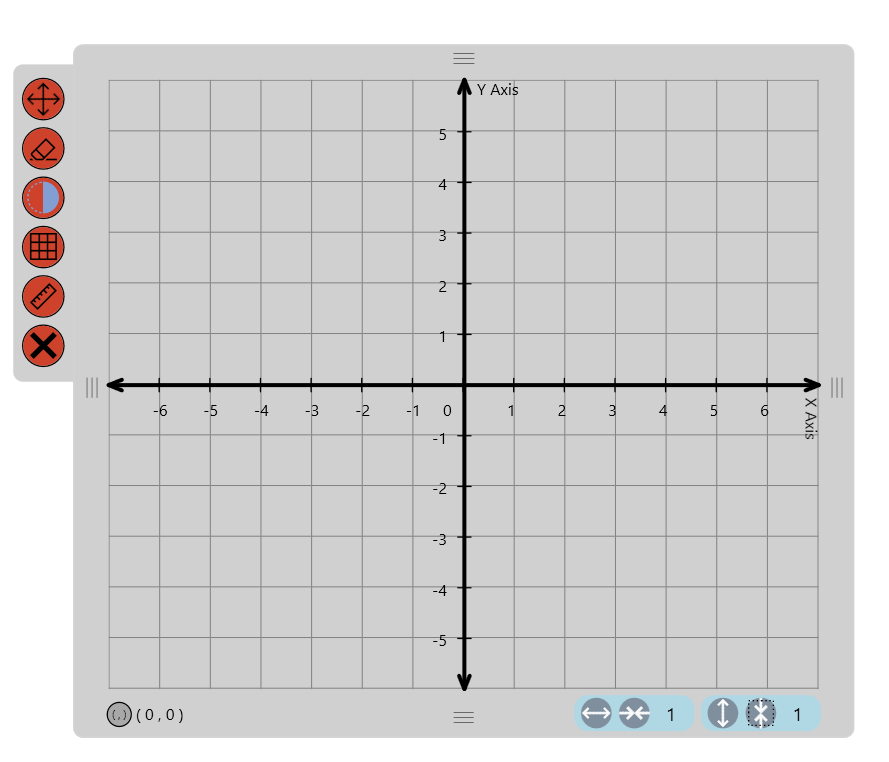 畫布上的圖表預覽。
畫布上的圖表預覽。
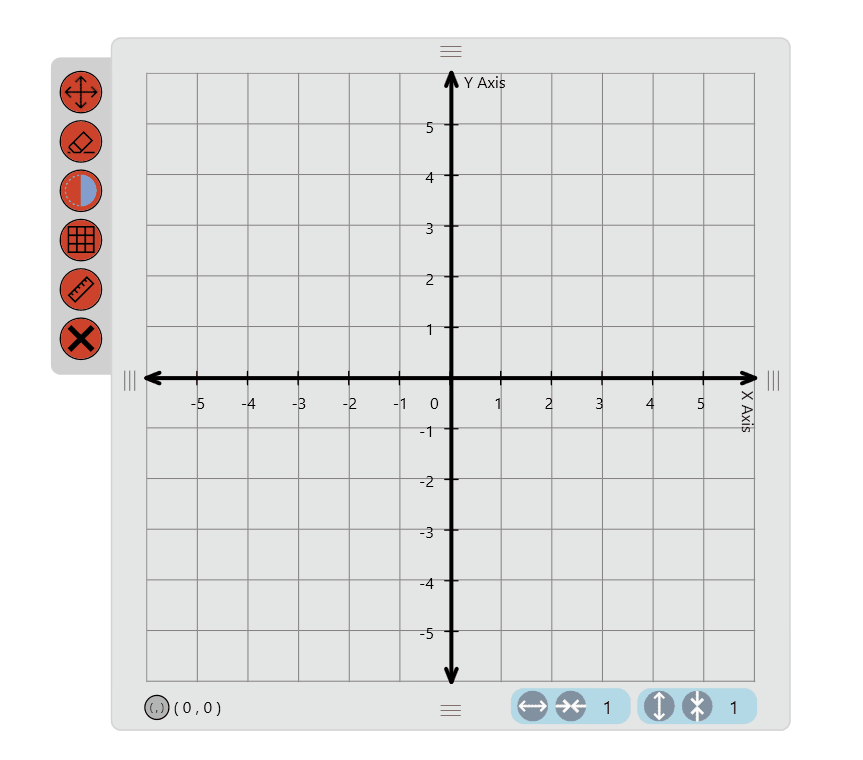 用戶以不同顏色建立直線,然後自由繪製一條線。
用戶以不同顏色建立直線,然後自由繪製一條線。
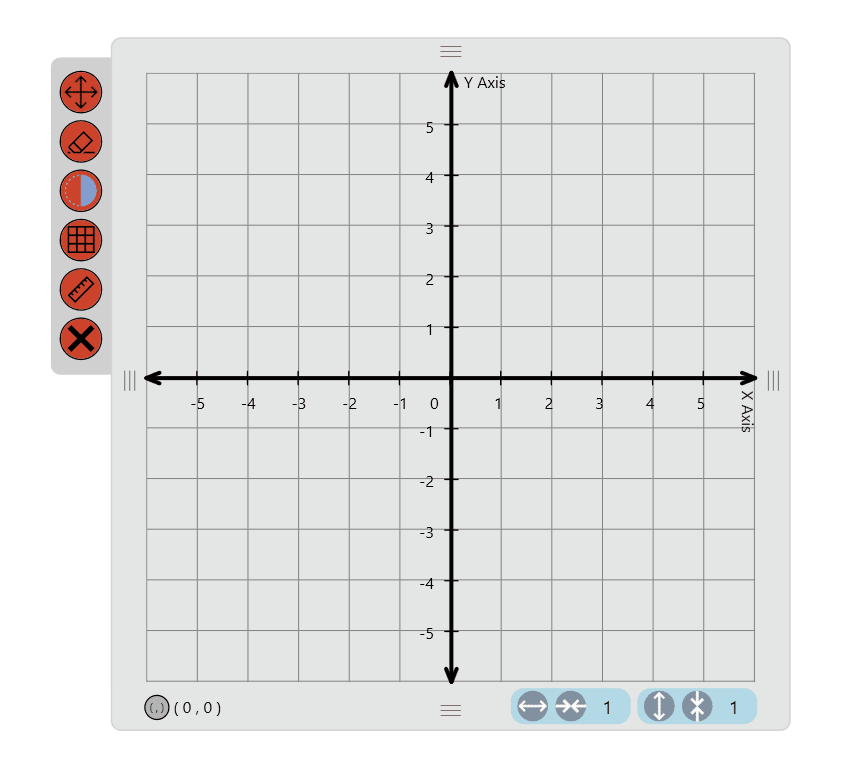 用戶切換圖表網格線,延長圖表的 x 軸,然後更改 x 軸和 y 軸的單位。
用戶切換圖表網格線,延長圖表的 x 軸,然後更改 x 軸和 y 軸的單位。
課堂點子
Delete
演示圖表點
在坐標平面上繪製點以說明如何讀取和使用 X-Y 軸。
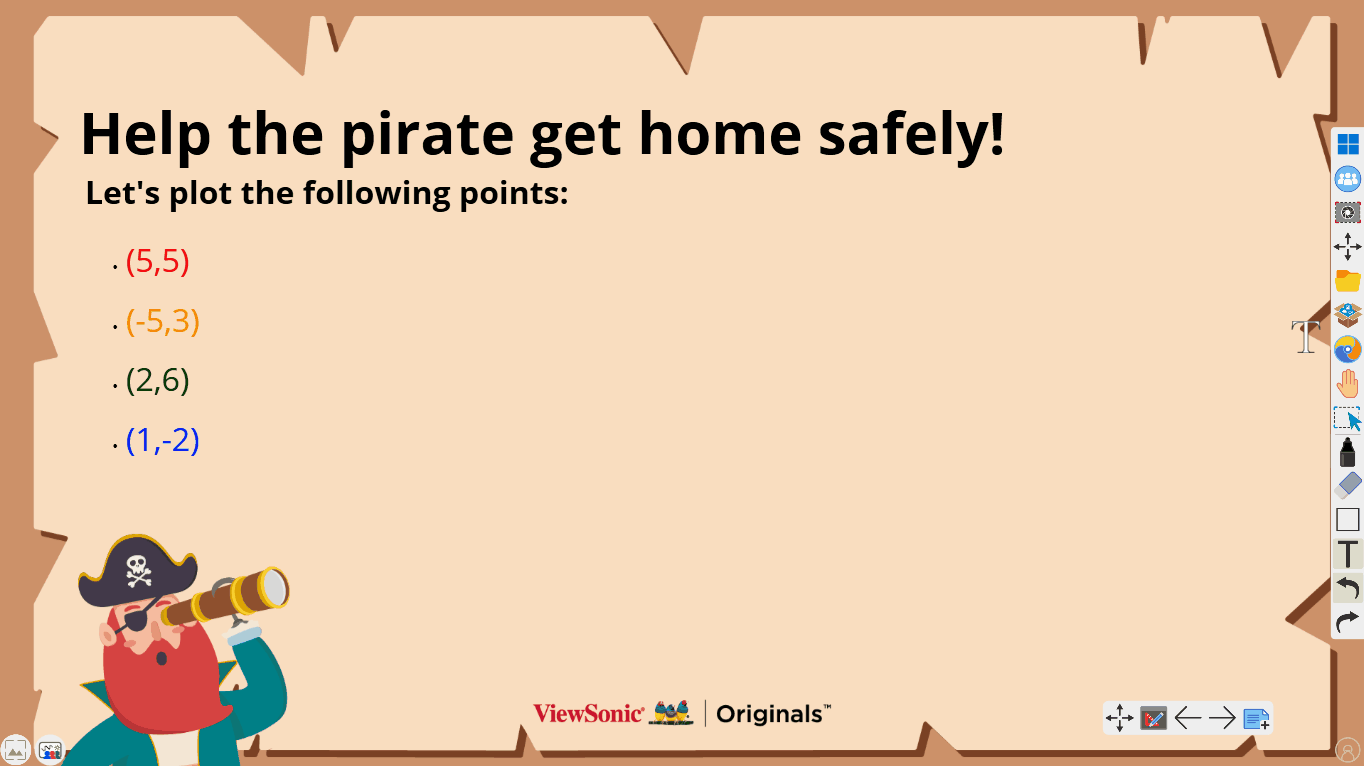 用戶進行一個活動,學生應在 XY 圖上繪製坐標點。
用戶進行一個活動,學生應在 XY 圖上繪製坐標點。

 首頁
首頁